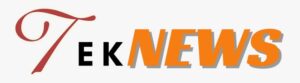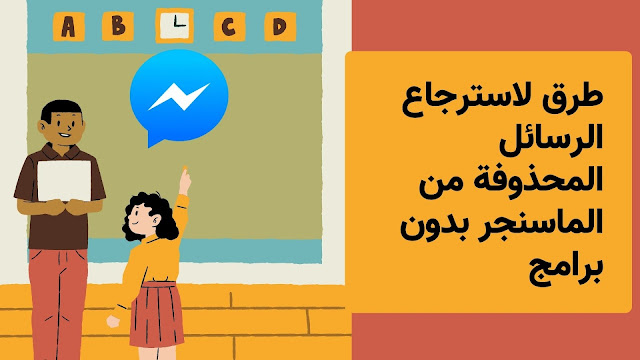في كثير من الأحيان، قد يجد المستخدمون أنفسهم في موقف صعب حيث تم حذف رسائل هامة على Facebook Messenger عن طريق الخطأ.
ومع أن هذه الرسائل قد تبدو وكأنها اختفت إلى الأبد، إلا أن هناك بعض الحيل والطرق التي يمكن من خلالها استعادتها.
من بين هذه الطرق، يمكنك تنزيل بياناتك من Facebook، والتحقق من إشعارات البريد الإلكتروني القديمة التي قد تحتوي على نسخ من الرسائل.
وإذا كنت تستخدم جهاز Android، يمكنك البحث في ذاكرة التخزين المؤقت لتطبيق Messenger لاستعادة الرسائل المحذوفة. بالإضافة إلى ذلك، يمكنك استعراض رسائلك المؤرشفة أو حتى طلب نسخة من الرسائل من الشخص الذي كنت تراسله. هذه الخطوات قد تساعدك على استعادة تلك المحادثات القيمة التي اعتقدت أنك فقدتها.
في بعض الأحيان، قد تجد نفسك في موقف محبط حيث لا يمكنك العثور على رسالة معينة في سجل محادثاتك على Facebook Messenger. ربما قمت بحذفها عن طريق الخطأ، والآن ترغب بشدة في استعادتها.
من المعروف أن حذف رسالة على Facebook Messenger يعني فقدانها إلى الأبد، على الأقل من منظور التطبيق نفسه. ومع ذلك، لا يعني ذلك أن الأمل قد ضاع تمامًا.
هناك بعض الوسائل التي يمكنك الاستفادة منها لاستعادة هذه الرسائل المفقودة من مصادر أخرى، مثل ذاكرة التخزين المؤقت للتطبيق، الأرشيفات، أو حتى من خلال التنزيلات السابقة التي قد تكون قمت بها من Facebook Messenger.
في هذا المقال، سنستعرض بعض الطرق الفعالة التي يمكنك استخدامها لاستعادة رسائلك المحذوفة على Facebook، وسنقدم لك نصائح حول كيفية عمل نسخة احتياطية لمحادثاتك لتجنب فقدانها في المستقبل.
كيفية استرجاع الرسائل المحذوفة على فيسبوك
إذا قمت بحذف رسائل على فيسبوك وتريد استرجاعها، هناك عدة طرق يمكن أن تساعدك في ذلك. إليك 9 طرق قد تكون مفيدة:
الطريقة الأولى: التحقق من المحادثات المؤرشفة
إذا قمت بأرشفة الرسائل بدلاً من حذفها، يمكنك استرجاعها بسهولة، لأن فيسبوك يحتفظ دائماً بالمحادثات المؤرشفة.
- افتح تطبيق ماسنجر: سواء كنت تستخدم نسخة سطح المكتب، أو الويب، أو التطبيق على هاتفك المحمول.
- ابحث عن المحادثة: من قسم المحادثات في التطبيق، قم بكتابة اسم الشخص الذي كنت تتحدث معه في شريط البحث.
- افتح المحادثة: بمجرد العثور على اسم الشخص، انقر أو اضغط على اسمه لفتح المحادثة وعرض جميع الرسائل.
بهذه الطريقة، يمكنك استرجاع الرسائل التي كانت قد تم أرشفتها بدلاً من حذفها نهائياً.
الطريقة الثانية: طلب نسخة أو لقطة شاشة من الشخص الآخر
عندما تقوم بحذف رسالة على فيسبوك، يتم حذفها فقط من جانبك. أما الشخص الآخر الذي كنت تتحدث معه، فسيظل بإمكانه رؤية الرسالة، إلا إذا قام بحذفها أيضًا. لذلك، يمكنك ببساطة طلب نسخة أو لقطة شاشة من المحادثة من الطرف الآخر للمساعدة في استعادة محتوى الرسائل.
الطريقة الثالثة: التحقق مما إذا تم إرسال الرسائل إلى بريدك الإلكتروني
هذه الطريقة تعمل فقط إذا كنت قد قمت بتمكين جميع إشعارات البريد الإلكتروني لحسابك. إذا كانت هذه الميزة مفعلة، يمكنك البحث في حساب بريدك الإلكتروني عن المحادثة أو الرسالة التي تبحث عنها. في هذه الحالة، قد تجد نسخًا من الرسائل التي تم إرسالها إليك عبر البريد الإلكتروني.
الطريقة الرابعة: طريقة استرجاع الرسائل المحذوفة باستخدام مدير ملفات أندرويد
إذا كنت تستخدم جهاز أندرويد و بالتأكيد فتطبيق ماسنجر مثبت على جهازك، فمن الممكن أن تكون الرسائل المحذوفة مخزنة في ذاكرة التخزين المؤقت للتطبيق. يمكنك الوصول إليها باستخدام أي مدير ملفات على جهاز أندرويد.
وإذا لم يكن لديك تطبيق مدير ملفات، يمكنك تحميل واحد من متجر التطبيقات.
الخطوات:
- فتح تطبيق مدير الملفات: قم بفتح تطبيق مدير الملفات على جهاز الأندرويد الخاص بك.
- الوصول إلى المسار المناسب:
- اذهب إلى التخزين الداخلي (Internal Storage).
- ثم افتح مجلد com.facebook.katana.
- بعد ذلك، افتح المجلد fb_temp.
- البحث عن الرسائل:
- في هذا المجلد، ستجد رسائل من المحادثات الأخيرة.
- إذا كنت محظوظاً، قد تجد الرسائل المحذوفة التي تبحث عنها.
الطريقة الخامسة: طريقة استرجاع الرسائل المحذوفة عبر تحميل معلومات حسابك على فيسبوك
من الجيد دائمًا الاحتفاظ بنسخة احتياطية من معلومات حسابك على فيسبوك، بما في ذلك الرسائل، لتجنب فقدانها. يمكنك القيام بذلك عن طريق تنزيل معلومات حسابك. إليك كيفية القيام بذلك:
الخطوات:
- الوصول إلى إعدادات فيسبوك:
- افتح فيسبوك باستخدام تطبيق سطح المكتب أو عبر المتصفح.
- يمكنك أيضًا الوصول إلى هذه الإعدادات من خلال تطبيق ماسنجر على أجهزة iOS.
- الذهاب إلى تبويب “معلوماتك على فيسبوك”:
- في الشريط الجانبي الأيسر، انقر على تبويب “معلوماتك على فيسبوك” (Your Facebook Information).
- تحميل معلوماتك:
- انقر على “تحميل معلوماتك” (Download your information).
- سيتم توجيهك إلى صفحة حيث يمكنك اختيار المعلومات التي ترغب في تحميلها، مثل الرسائل، الصور، المنشورات، وغيرها.
- اختيار الفترة الزمنية والصيغة:
- حدد الفترة الزمنية التي ترغب في استرجاع البيانات منها.
- اختر الصيغة (مثل HTML) والجودة للملفات المرفقة.
- تنزيل الملف:
- بعد اكتمال عملية التحميل، ستتلقى إشعارًا يحتوي على رابط لتنزيل الملف.
- افتح الملف وستجد نسخة احتياطية من الرسائل والمعلومات الأخرى.
الطريق السادسة: تحديد النطاق الزمني لتحميل معلوماتك على فيسبوك
أثناء إعداد عملية تحميل معلوماتك على فيسبوك، من المهم تحديد النطاق الزمني الذي تريد استرجاع البيانات منه.
إليك كيفية القيام بذلك:
الخطوات:
- تحديد خيارات الملف:
- بعد اختيار “تنزيل معلوماتك” في الخطوة السابقة، ستجد قسمًا يسمى “خيارات الملف” (Select file options).
- ضمن هذا القسم، ستجد العديد من القوائم المنسدلة لتخصيص عملية التحميل.
- النطاق الزمني:
- ستجد قائمة منسدلة تسمى “النطاق الزمني” (Date Range).
- اختر النطاق الزمني: من هذه القائمة، تأكد من تحديد نطاق زمني مناسب يتضمن الفترة التي ترغب في استرجاع الرسائل أو المعلومات الأخرى منها.
- يمكنك تحديد فترة زمنية محددة، مثل “الأسبوع الماضي”، “الشهر الماضي”، أو حتى “كل الوقت” لاسترجاع جميع المعلومات من بداية استخدامك لفيسبوك.
بعد اختيار النطاق الزمني، يمكنك متابعة باقي الخطوات لاستكمال عملية تحميل معلوماتك. تحديد النطاق الزمني بدقة يضمن أن تحصل على البيانات التي تحتاجها فقط من الفترة الزمنية المطلوبة.
الطريقة السابعة: كيفية تنزيل الرسائل فقط من معلومات حسابك على فيسبوك
إذا كنت ترغب في تنزيل الرسائل فقط دون باقي المعلومات، يمكنك تخصيص عملية التحميل عن طريق اختيار البيانات التي تريدها فقط. إليك كيفية القيام بذلك:
الخطوات:
- تحديد الرسائل فقط:
- بعد تحديد النطاق الزمني في الخطوة السابقة، انتقل إلى قسم “تحديد المعلومات لتحميلها” (Select information to download).
- ستجد قائمة تحتوي على جميع أنواع البيانات التي يمكنك تنزيلها، مثل المنشورات، الصور، الأصدقاء، وغيرهم.
- إلغاء تحديد جميع البيانات:
- اضغط على زر “إلغاء تحديد الكل” (Deselect All) الموجود في أعلى القائمة. هذا سيزيل العلامة من جميع الخيارات.
- تحديد الرسائل:
- بعد إلغاء تحديد الكل، ابحث عن خيار “الرسائل” (Messages) في القائمة.
- ضع علامة (√) بجوار “الرسائل” لتحديدها كنوع البيانات الوحيد الذي ترغب في تنزيله.
الطريقة الثامنة: كيفية بدء تحميل رسائلك من فيسبوك
بعد تحديد الرسائل كنوع البيانات الوحيد الذي ترغب في تنزيله، عليك بدء عملية التحميل. إليك كيفية القيام بذلك:
الخطوات:
- بدء التحميل:
- بعد اختيار الرسائل فقط في الخطوة السابقة، انتقل إلى أسفل الصفحة حتى تصل إلى القسم المسمى “ابدأ التنزيل” (Start your download).
- اضغط على زر “طلب تنزيل” (Request a download).
- بمجرد بدء العملية، سيبدأ فيسبوك في تجهيز الملف الخاص بالرسائل.
- استلام الملف:
- عندما ينتهي فيسبوك من تجهيز الملف، سيُرسل لك بريدًا إلكترونيًا يحتوي على رابط لتنزيل الملف.
- افتح البريد الإلكتروني واضغط على الرابط لتحميل الملف واستعراض رسائلك.
الطريقة التاسعة: احدث طريقة استعادة محادثات ماسنجر فيس بوك
في فيديو الاستاذ بلال من قناة (ابداع مصري | تطبيقات وتقنيات)، شرح طرق لاسترجاع الرسائل المحذوفة من ماسنجر فيس بوك بدون الحاجة إلى استخدام أي برامج خارجية.
تابع الفيديو خطوة بخطوة لتحقيق أفضل النتائج في استعادة محادثاتك بسهولة وبدون تعقيد.
ختامًا
استرجاع الرسائل المحذوفة من الماسنجر بدون استخدام برامج قد يبدو معقدًا للبعض، ولكنه ممكن عبر اتباع الطرق المتاحة والمجربة. سواءً باستخدام النسخ الاحتياطية أو البحث في الأرشيف أو الاستفادة من مزايا متصفح الويب، تتيح هذه الأساليب فرصًا جيدة لاستعادة الرسائل الهامة. من المهم تذكّر أن الوقاية دائمًا أفضل من العلاج، لذا يُنصح بالاحتفاظ بنسخ احتياطية للبيانات الهامة. في النهاية، تظل هذه الحلول غير مضمونة بشكل كامل، مما يبرز أهمية التعامل بحذر مع الرسائل قبل حذفها.